Kuidas panna nööpnõel iPhone’ile Apple Maps (2023)
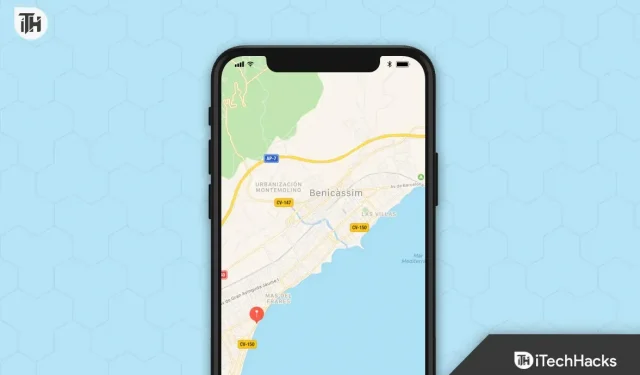
Saate salvestada kindla asukoha või jagada oma praegust asukohta teistega, määrates iPhone’is nööpnõela. PIN-koodi lähtestamine iPhone’is on kiire ja lihtne viis oma asukohta sõbraga jagada või vanasse lemmikrestorani tagasi leida. Sellest artiklist vaatame, kui lihtne on iPhone’ile nööpnõela panemine.
Kuidas panna nööpnõel iPhone’i Apple Mapsile
PIN-koodi installimiseks iPhone’i peate järgima järgmisi samme.
1. toiming: avage rakendus Maps. Puudutage avakuval Mapsi ikooni .
2. samm Suurendage kaarti. Rakenduses Maps peaksite nägema kaarti, mis näitab teie praegust asukohta. Kui see avaneb, puudutage kohta, kuhu soovite nööpnõela asetada. Peate kaarti sisse suumima, et näha täpset kohta, kuhu soovite kinnitada. Kasutage kaardil sisse- või väljasuumimiseks pigistusliigutust. Kui soovite sisse suumida, sirutage sõrmed laiali ja välja suumimisel suruge sõrmed kokku.
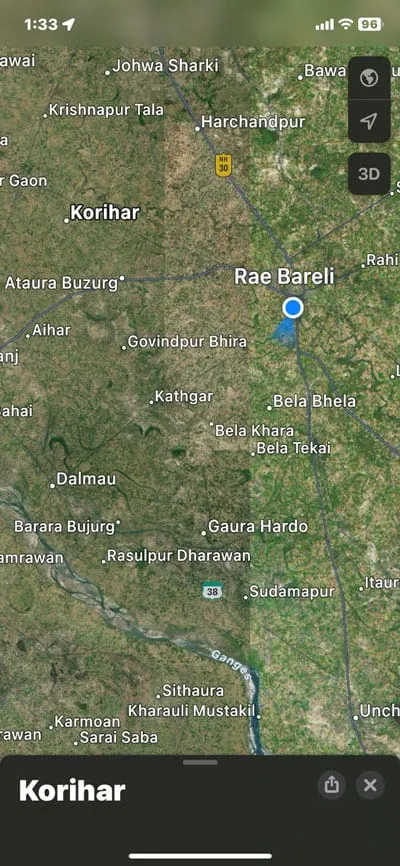
3. samm: nööpnõela kukutamine. Pärast nööpnõela paigutamise kohta sisse suumimist hoidke sõrme mõne sekundi jooksul paigal. Kui olete asukoha valinud, kuvatakse kaardile nööpnõel.
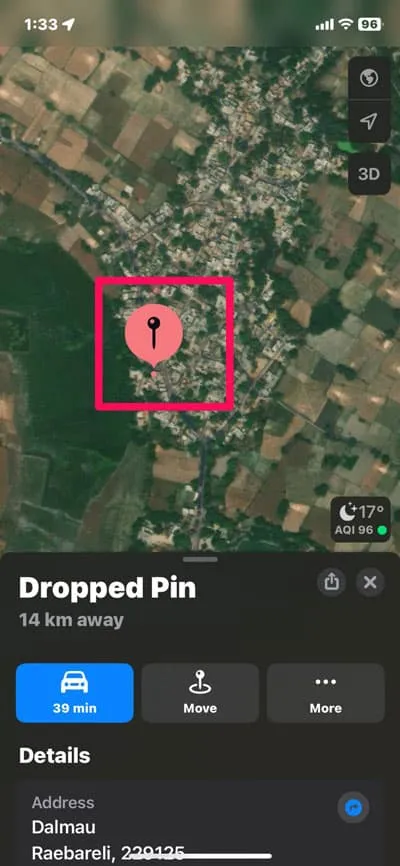
4. toiming: lisateabe lisamine: andke oma PIN-koodile nimi ja üksikasjad. Nõelale klõpsates avaneb aken, kus saate anda lisateavet. Sellesse jaotisse saate lisada nime, näiteks „ Minu lemmikrestoran “ või „ Kohtumiskoht “, ja muu teile meeldiva teabe.
5. toiming: salvestage oma PIN-kood. Nööpnõela salvestamiseks pärast kogu teabe täitmist klõpsake lihtsalt paremas ülanurgas nuppu ” Valmis “. Salvestatud nööpnõelale igal ajal uuesti juurde pääsemiseks puudutage rakenduse Maps paremas alanurgas ikooni Pins .
6. samm: nööpnõela jagamine: kui soovite nööpnõela asukohta teistega jagada, klõpsake hüpikakna paremas ülanurgas ikooni Jaga. Saate asukohta jagada sotsiaalmeedia, e-posti või tekstisõnumite kaudu.
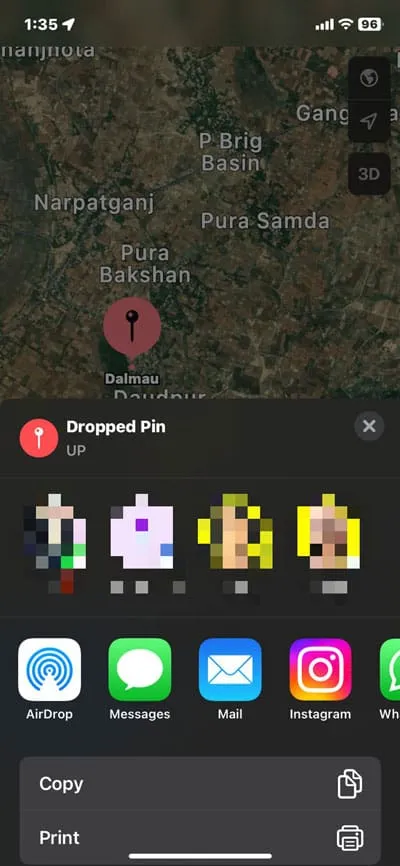
Valmis! Teie iPhone’i nööpnõela funktsioon muudab kindlate asukohtade salvestamise või jagamise kiireks ja lihtsaks. Miski pole lihtsam kui jagada oma asukohta sõbraga või leida selle lihtsa protsessi abil tee tagasi oma lemmikrestorani.
Mida teha pärast nööpnõela asetamist Apple Mapsi?
Rakenduse Apple Maps abil saate oma iPhone’i visatud nööpnõelaga mõnda asja teha. Kui kukkusite nööpnõela alla, saate teha järgmist.
- Soovi korral saate nööpnõela kogusse salvestada, et seda hiljem kasutada. Saate lisada kogudele nööpnõelad, klõpsates nuppu Salvesta ja valides kogu, kuhu soovite need lisada. Kui klõpsate ” Uus kollektsioon “, luuakse teie jaoks uus kollektsioon.
- Puudutage lihtsalt nööpnõela ja vajutage nuppu “Marsruudid”, et saada juhised nööpnõela juurde. Olenemata sellest, kas eelistate sõita, kõndida, sõita jalgrattaga või kasutada ühistransporti, Apple Maps näitab teile kiireimat marsruuti.
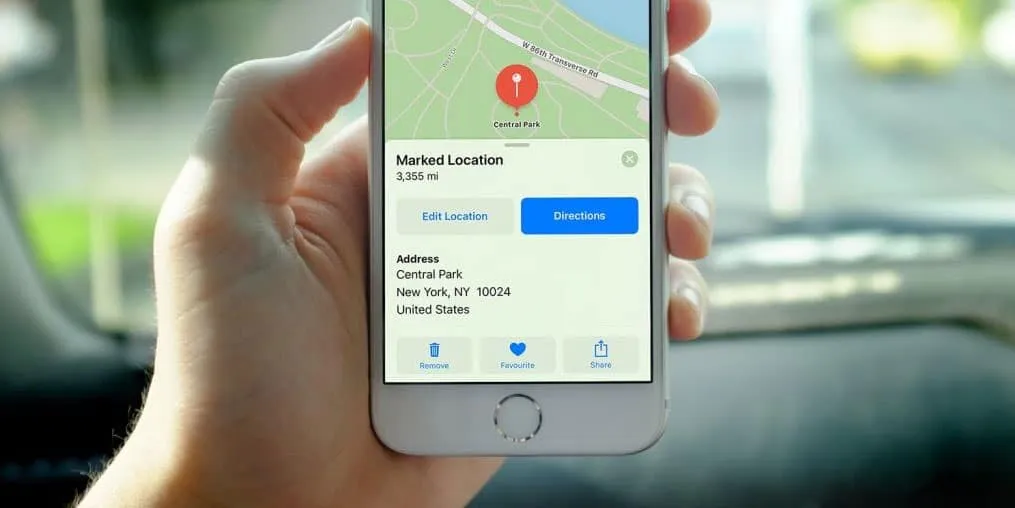
- Saate hõlpsasti nööpnõela kellegagi jagada, klõpsates nööpnõelal, valides „ Jaga ” ja valides meetodi, mida soovite kasutada. Saada sõnum, e-kiri või postita see sotsiaalmeediasse; saate selle isegi mujale kopeerida ja kleepida.
- Kui puudutate nööpnõela, saate sellele märkmeid lisada, klõpsates nuppu „ Üksikasjad ”. Märkuse lisamine võib olla sama lihtne kui külastatava restorani või pargi lahtiolekuaegade sisestamine.
- Kui soovite nööpnõela kohta rohkem teada saada, puudutage nööpnõela ja seejärel valikut Teave . Kuvatakse üksikasjade loend, sealhulgas koha nimi, aadress ja telefoninumber.
- Klõpsake nööpnõelal, klõpsake nuppu “Lisateave” ja seejärel klõpsake nuppu ” Kustuta “, et eemaldada nööpnõel, kui te seda enam ei vaja.
Need on vaid mõned asjad, mida saate Apple Mapsi kinnitades teha. Saate kasutada Apple Mapsi oma reisi planeerimiseks, lemmikkohtade salvestamiseks või asukoha jagamiseks teistega ning korraldamiseks, kasutades seda, et aidata teil soovitud kohta jõuda.
Mõned korduma kippuvad küsimused – korduma kippuvad küsimused
Kuidas muuta oma lemmikpinnide nime
Saate muuta oma iPhone’i rakenduses Apple Maps oma lemmiknõelte nimesid, järgides neid samme.
- Valige Lemmikud.
- Klõpsake ikooni ” i “;
- Kui nime ei nõuta, eemaldage see;
- Looge uus;
- Klõpsake nuppu Valmis.
Uue nimega, mille just oma lemmiknõelale andsite, tuleks seda nüüd nimetada teie lemmiknõelaks. Seda meetodit kasutades saate ümber nimetada nii palju kontakte, kui soovite. Saate korraldada oma kogusid, nimetades oma lemmiknööpnõelad ümber, et hõlbustada otsitavate kohtade leidmist ja korraldamist.
Kuidas muuta nööpnõelu rakenduses Apple Maps?
Kui kasutate rakendust, on Apple Mapsis PIN-koodi muutmiseks mitu võimalust. Kui soovite nööpnõela teise kohta teisaldada, saate selle lihtsalt sinna lohistada. Seda saate teha, vajutades ja hoides nööpnõela ning lohistades selle soovitud asukohta.
Teise võimalusena võite klõpsata nööpnõelal ja seejärel käsul Muuda asukohta . Siit saate sisestada uue aadressi või valida kaardi abil uue asukoha. Seejärel võite klõpsata nupul Valmis , kui olete uue asukohaga rahul. Saate nööpnõela täielikult eemaldada, klõpsates nööpnõelal ja seejärel käsul Eemalda .
Samuti peaksite teadma, et eemaldatakse ka igasugune seotud teave, nagu aadress või nimi. Samuti saate nööpnõelale lisada rohkem teavet, näiteks nime või veebisaiti, puudutades seda ja seejärel valikut Lisa teave . Täitke siin kogu nõutav teave. Kui olete lõpetanud, klõpsake nuppu Valmis .
Mähi
Lõpuks saate oma iPhone’i rakenduse Maps abil navigeerida, salvestada oma lemmikkohti ja jagada oma asukohta teistega. Vaid mõne sammuga saate nööpnõela kõikjal kaardil asetada ja sellele igal ajal kiiresti juurde pääseda.
Ükskõik, kas olete kogenud reisija või soovite lihtsalt oma lemmikkohtadel silma peal hoida, peaksite teadma, kuidas oma iPhone’i nööpnõela panna. Igatahes on meie poolel küsimus, kuidas iPhone’ile nööpnõela panna. Loodame, et see artikkel on teile kasulik. Samuti peaksite jätma allpool kommentaari, kui teil on küsimusi või kahtlusi.



Lisa kommentaar